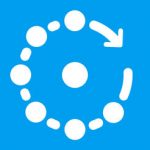LANネットワークにつながっているパソコンやスマホなどの一覧表を出して、それぞれのIPアドレスをカンタンに調べられる方法を説明します。
Windows/Mac/iOS/Android、それぞれ無料のアプリを1つインストールするだけでカンタンに調べられます。
スポンサーリンク
1. こういった時に使うと便利かも
- ある機器の初期設定画面に入るには、IPアドレスがわからないといけない時
- ある機器が、そもそもネットワークにつながっているかを調べたい時
- 最近、WiFiの無線ネットワークが遅いので、不審なアクセスがないかを調べたい時
2. Windows用ネットワーク調査アプリ
アプリの名前・入手先
「NetEnum5」という名前のフリーソフトになります。
入手先は、「Realize」という会社のサイトからで、ダウンロード後にインストールをすれば使えます。
一覧表示画面
実際にLANネットワーク上のデバイスを検索した結果の一覧画面です。
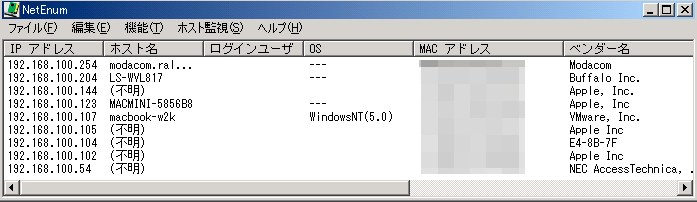
スポンサーリンク
3. Mac用ネットワーク調査アプリ
アプリの名前・入手先
「LanScan」という名前のフリーソフトになります。
AppleのMac App Storeで入手できます。
![]() LanScan カテゴリ: ユーティリティ
LanScan カテゴリ: ユーティリティ
価格: 無料
一覧表示画面
実際にLANネットワーク上のデバイスを検索した結果の一覧画面です。
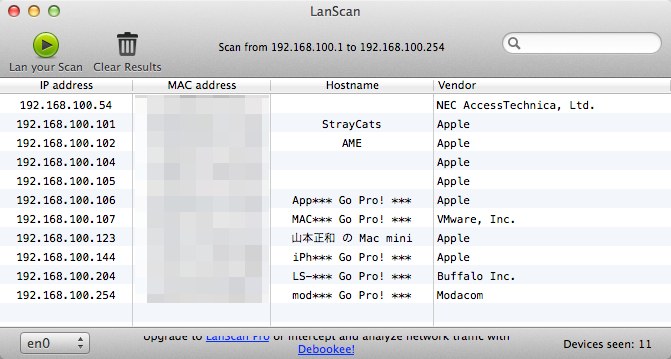
4. iOS用ネットワーク調査アプリ
アプリの名前・入手先
「iNet – Network scanner」という名前のフリーソフトになります。
AppleのApp Storeで入手できます。
![]() iNet – Network scanner カテゴリ: ユーティリティ
iNet – Network scanner カテゴリ: ユーティリティ
価格: 無料
一覧表示画面
実際にLANネットワーク上のデバイスを検索した結果の一覧画面です。
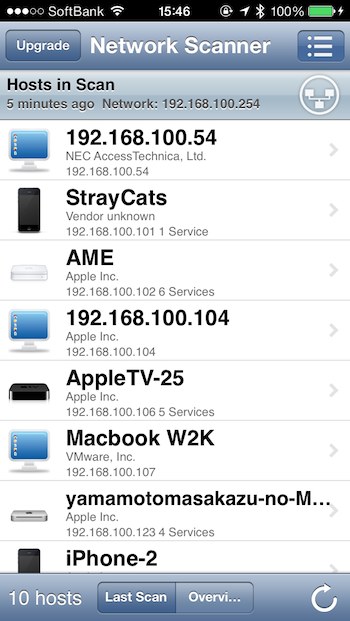
スポンサーリンク
5. iOS/Android用ネットワーク調査アプリ
アプリの名前・入手先
「Fing」という名前のフリーソフトになります。
iOS版とAndroid版の2種類ありますが画面がほぼ一緒なので、iOSとAndroidを両方使う人には便利です。
画面もシンプルで見やすいと思います。
一覧表示画面
実際にLANネットワーク上のデバイスを検索した結果の一覧画面です。
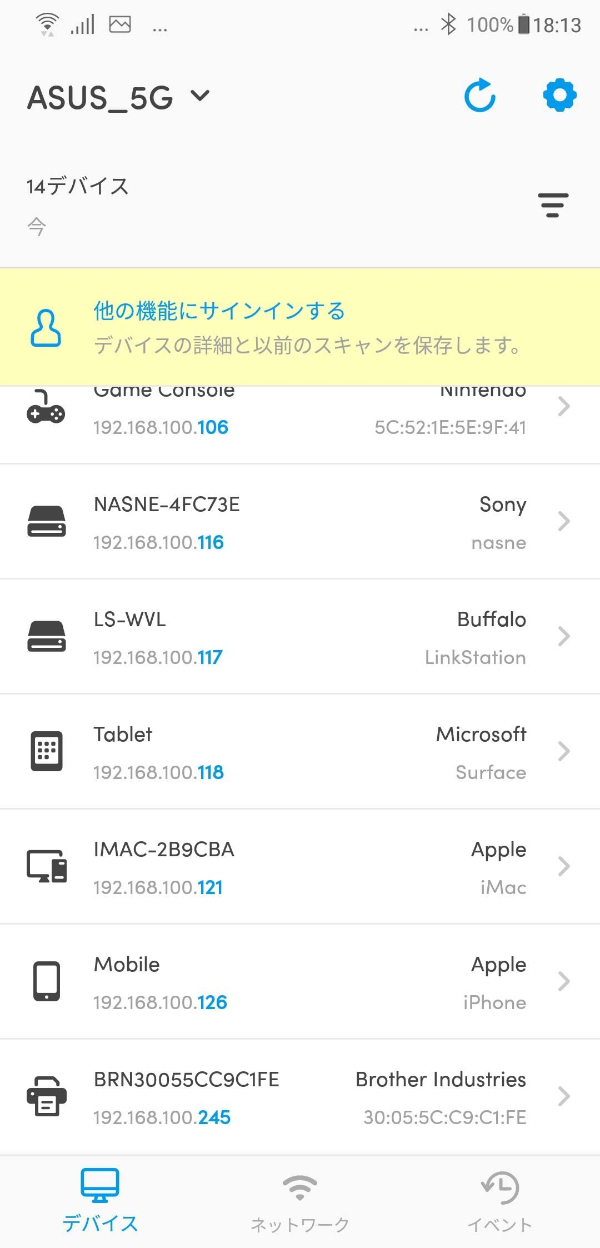
6. まとめ:一番使いやすいのはこれ!
画面がシンプルで見やすく、使い方も間違いようのない「Fing」がイチオシです。
iOS版とAndroid版の両方あるのもポイントが高いです。
次点で「iNet」ですが、こちらはiOS版だけなので次点にしました。
使いやすさでは「Fing」と「iNet」は甲乙つけがたいので、iOSの人は両方インストールして気に入ったほうを使い続けてもいいです。
注意点として、「Fing」も「iNet」もiPhone/iPadやAndroid用なので、WiFi(無線LAN)が必要なことです。
もしも有線LANしかないところで使うためには、ポータブル型無線ルータを使うなどして、一時的にでも無線LANを使えるようにする必要があります。
スポンサーリンク
7. おまけ情報:出張や出先の作業には、安くて持ち運べる小型WiFiルータ
出張でビジネスホテルをよく利用する人にオススメの、小型WiFiルータです。

ホテルの有線LANとつなぐと、スマホのテザリングをしなくてもネットが無線で使えます。

USB充電器のように電源プラグが折りたたみ式で持ち運びに便利です。

このページの記事は以上です。